Blogger для начинающих: советы для Windows Live Writer
Microsoft / / March 19, 2020
Если вы только начинаете вести блог и являетесь пользователем Windows Live Writer от Windows, вот несколько советов, как избежать внезапных смайликов, сохранения настроек и многое другое.
Если вы только начинаете вести блог и являетесь пользователем Windows, одним из лучших, если не лучшим инструментом ведения блогов, является Windows Live Writer (WLW) - хотя Word 2013 это отличный инструмент для создание и публикация сообщений в блоге тоже. Это абсолютно бесплатно и является частью Microsoft Live Essentials пакет.
Пак содержит Live Writer, Live Mail, Messenger, Фотогалерея, Один диски Movie Maker. Вы можете скачать Microsoft Essentials Вот.
Сохранить настройки по умолчанию
Начав работать с WLW, вы, несомненно, захотите настроить все по своему вкусу или по мере необходимости для сайта, для которого вы ведете блог.
Существует множество различных настроек, которые вы можете настроить в инструментах обработки изображений, расположенных на ленте. Как только вы получите такие настройки, как границы, выравнивание и поля, настроенные так, как вам нравится, обязательно нажмите кнопку, чтобы сохранить их по умолчанию. Это легко сделать, если вы создаете блог с большим количеством изображений.
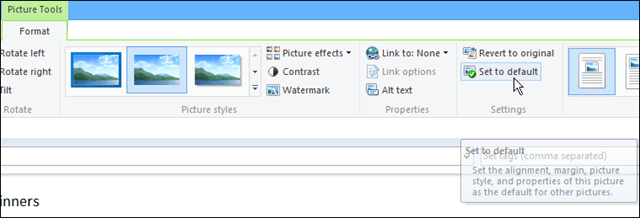
Остановить автоматические смайлики
Я не знаю, почему это включено по умолчанию, но если вы введете текстовую версию смайлика, Live Writer фактически добавит смайлик в ваш пост.
Например, вот что может появиться во время вашего письма:
Теперь все обновляется на вашем Android устройстве
я использовал Устройства и он вставил икону полумесяца. Если вы столкнетесь с этой ситуацией, вы можете просто нажать клавишу возврата, и он вернется к желаемому тексту.
Чтобы навсегда остановить это в Windows Live Writer 2012, нужно перейти на Файл> Параметры> Редактирование а в разделе «Общие параметры» снимите флажок «Заменить текстовые смайлики графикой смайликов» и нажмите «ОК».
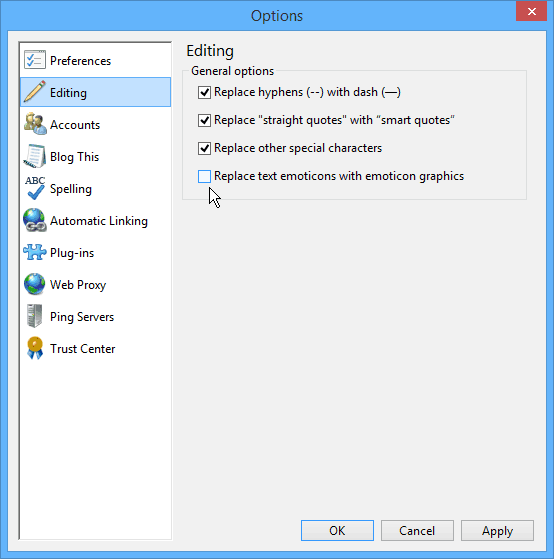
Количество слов в Live Writer
Часто в блогосфере ваша история требует определенного количества слов, или вам платят за количество слов. Чтобы отслеживать это, WLW имеет возможность отображать количество слов в режиме реального времени.
Чтобы включить его, перейдите к Файл> Параметры> Настройки а в разделе «Общие параметры» установите флажок «Показывать количество слов в режиме реального времени в строке состояния» и нажмите «ОК».
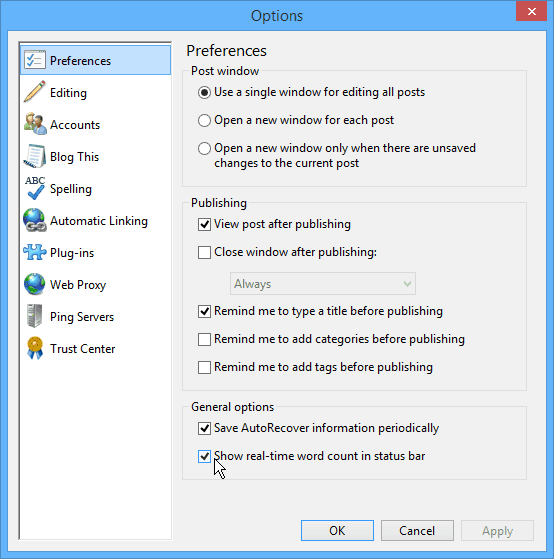
Затем небольшое количество слов отображается в правом нижнем углу строки состояния.
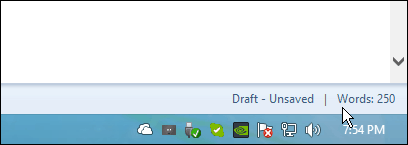
Это всего лишь пара советов, которые могут оказаться полезными.
Если вы опытный блоггер, какие из ваших любимых инструментов и приемов вы бы порекомендовали кому-то, кто только начинает? Оставьте комментарий ниже и дайте нам знать!




